无线路由刷机失败修复办法与方案
小米路由器启动失败变砖了怎么修复

小米路由器启动失败变砖了怎么修复路由器系统构成了基于TCP/IP 的国际互联网络Internet 的主体脉络,也可以说,路由器构成了Internet的骨架。
最近小米路由器总是启动失败,打开小米路由器电源后,指示灯红色常亮或红色闪烁,该怎么办呢?下面分享小米路由器变砖的详细修复教程,需要的朋友可以参考下下面就是具体的操作方法。
1、当小米路由器出现启动故障时,我们可以尝试登陆小米路由器后台Web界面,切换到“路由设置”选项卡,点击“手动升级”按钮来更新小米路由器固件,以修复未知错误。
2、当然,如果小米路由器出现严重的启动故障,则只能通过U盘刷机来解决。
对此登陆小米路由器官方网站(),根据小米路由器的型号,从“下载”-“ROM”选项卡界面中选择下载相应型号的ROM包。
3、接下来将下载好的小米路由器ROM包复制到U盘根目录下,并命名为“miwifi.bin”。
在此需要说明一点,U盘文件系统格式必须为“Fat”或“Fat32”。
4、断开小米路由器电源,将U盘插入小米路由器的USB接口中,利用尖端物体或别针长按Reset键,接通电源,待路由器指示灯变为黄灯闪烁时,松开Reset键。
5、接下来耐心等待大约3至5分钟,指示灯变成黄色常亮状态时即可拔掉U盘,此时刷机过程完成设备正在重启,待小米路由器重启完成后指示灯将变成蓝就可以正常使用了。
6、如果在刷机过程中,小米路由器指示灯由黄灯闪烁几秒后变为黄灯常亮状态,说明此次U盘刷机过程失败,此时需要重新确保刷机包是否匹配并尝试重新进行刷机操作。
相关阅读:路由器安全特性关键点由于路由器是网络中比较关键的设备,针对网络存在的各种安全隐患,路由器必须具有如下的安全特性:(1)可靠性与线路安全可靠性要求是针对故障恢复和负载能力而提出来的。
对于路由器来说,可靠性主要体现在接口故障和网络流量增大两种情况下,为此,备份是路由器不可或缺的手段之一。
当主接口出现故障时,备份接口自动投入工作,保证网络的正常运行。
TL-WR847n路由器升级失败修复教程

TP LINK 路由器救砖教程By Chenny
前言:(只适合没法Reset且不支持DD系统的砖头路由器,还能进设置界面或者sys灯正常的请勿尝试,此方法为死马当活马医,不一定能成功,没坏的还可能会弄坏)
测试型号:TL-WR847n
步骤:
1.到网上下载好路由器的刷机固件(官网有)和刷机工具tftp32 _4.0
2.用网线将电脑和路由器的wan口连接好(不是lan口,是平时连
接modern的那个孔)
3.进入电脑网络设置将IP设为192.168.1.2子关掩码设为
255.255.255.0,如下图:
4.以管理员身份运行tftp32.exe,在server interface里选中
192.168.1.2,然后点击下面的【TFTP客户端】选项卡,主机里填写192.168.1.1,本地文件里选中下载好的路由器固件(***.bin),最后点击【发送】。
5.耐心等待,直到看见路由器的系统灯(SYS灯,齿轮图标那个)闪
亮,救砖成功!
(如果不亮就送修吧!或者有能力的百度TTL刷机)
声明:本人不承担使用本教程造成的一切损失!。
联想A780 root 刷机 wifi错误 救活WIFI 傻瓜式 教程

本文有迈优格电器网技术员首创。
本人是第一个刷固件救好因为ROOT wifi 失效的。
一:刷机教程!(非ROOT教程,供root 坏机器,弄坏WIFI的同学,如果是新机,跳过。
)第一步、首先备份手机数据(电话薄、手机里的照片、短信等)第二步:、下载本板块的ROM、升级工具和驱动(用优蛋下载较快,如果实在下载不了,可以加群找我要FTP下载地址。
)/file/c2v0i2w0#Lenovo-A780-S026-20120406.zip(解压密码)/file/e72pcsaq#QDL升级工具-for-Australia.zip/file/anb5pjjw#Driver-for-Australia.zip第三步、下载好之后把3个文件解压缩但单独的文件夹,得到如下3个文件夹Driver_for_Australia、QDL升级工具_for_Australia、Lenovo_A780_S026_20120406,把Lenovo_A780_S026_20120406文件夹打开,里面有2个文件夹linux和modem,在把linux文件夹里的所有文件复制到modem中。
第四步:A:删除电脑上豌豆荚等软件安装的驱动,手机要和电脑连接好。
(如果你是新机,这步直接跳过。
如果你没用91助手或者豌豆荚这步也跳过)右击我的电脑—属性—硬件—设备管理器。
然后右击这个项目,卸载,然后电脑重启,拔掉手机数据线。
(主要就是卸载这个驱动了。
)B:手机关机(此时不要把数据线连电脑),然后按侧面音量键+不放,然后电源键开机(开机后电源键可以放开,音量键不放开),稍等会手机进入一个英文界面,也就是recovery 工程模式,也就是刷机模式。
用数据线把手机连接到电脑,电脑发现新硬件,然后安装驱动(驱动文件在Driver_for_Australia文件夹内),安装驱动的文件指向你下载的驱动文件夹里也就是Driver_for_Australia 里面的ADB和MSM这两个文件夹。
刷机失败怎么恢复

刷机失败怎么恢复引言刷机是指对手机、电脑等设备进行系统升级、切换或修复的操作。
然而,不可避免地会出现刷机失败的情况。
当刷机失败时,我们需要采取相应的措施来恢复设备的正常功能。
本文将为您介绍刷机失败的常见原因以及如何恢复刷机失败的方法。
常见刷机失败原因1.刷机包不匹配:选择了错误的刷机包或固件,导致刷机失败。
2.操作失误:操作过程中出现误操作,例如中途断电或意外断开连接。
3.设备损坏:设备出现硬件故障或软件问题,导致刷机失败。
恢复刷机失败的方法方法一:重新刷机重新刷机是最简单、最直接的方法。
首先,确保选择正确的刷机包或固件,与设备型号完全匹配。
然后,按照以下步骤进行重新刷机:1.将设备连接到电脑,并确认设备处于下载模式或刷机模式。
2.使用合适的刷机工具,如Odin、SP Flash Tool等,将刷机包或固件刷入设备中。
3.等待刷机过程完成,并确保设备正常重启。
方法二:使用恢复模式如果设备在刷机失败后仍能进入恢复模式,可以尝试以下方法:1.按下设备特定的硬件按键组合,进入恢复模式。
2.在恢复模式下,选择“wipe data/factory reset”来清除设备的用户数据。
3.选择“wipe cache partition”来清除设备的缓存分区。
4.选择“reboot system now”,重新启动设备。
方法三:使用第三方工具有些刷机工具提供了特殊的功能来恢复刷机失败的设备。
以下是一些常用的第三方工具:1.TWRP Recovery:它提供了更多的选项,包括备份和还原系统、安装第三方ROM等。
可以使用TWRP Recovery来修复刷机失败的设备。
2.ADB工具:ADB(Android Debug Bridge)是一个调试工具,可以通过它与设备进行通信。
使用ADB工具可以解决一些刷机失败的问题,如设备无法正常连接、驱动错误等。
方法四:寻求专业帮助如果以上方法仍无法恢复刷机失败的设备,建议寻求专业帮助。
腾达无线路由器升级失败怎么办

腾达无线路由器升级失败怎么办
如今选一款好的路由器至关重要,路由器是构建互连网的重要设备之一,承担着路由选择、报文转发及差错控制等重要任务,它还是实施网络管理、实现网络层安全的一个重要场所,tenda腾达路由器是世界一流的产品,那么你知道腾达无线路由器升级失败怎么办吗?下面是店铺整理的一些关于腾达无线路由器升级失败的相关资料,供你参考。
腾达无线路由器升级失败的解决方法
先上官方网站下载官方固件。
将下载的内容解压,下载完成后断网。
按照如图的方法连接好电脑和无线路由器,在无线路由器带电的情况下,用比较尖的物体对着路由器的RESET孔(黄色口和电源线接口之间的小孔)按约10秒钟以上,这时放手即可。
将电脑的IP坡地设置成192.168.0.10(最后一段数字要在2-254之间均可以)
网关设置成255.255.255.0就可以了
这时电脑显示已经有了本地连接,这时在电脑的浏览器里面输入192.168.0.1,这时会出现一个主选择文件的地址框,点击后面的一个图标,选择刚才解压的后缀是.bin的文件,然后选择upload即可,当页面显示finish的时候即可。
此时在无线路由器带电的情况下,用比较尖的物体对着路由器的RESET孔按约10秒钟以上,这时放手即可。
再输入192.168.0.1,输入默认密码admin即可进入了。
Dlink dl-624+a路由器升级失败的修复说明

Dlink dl-624+a路由器升级失败的修复说明1、从最初版本升级中,由于中途断电造成路由变砖。
按照网上说的方法都无法成功连接路由器。
状态为:所有信号灯正常,但是无线方式无法找到路由器。
有线连接状态下,设置电脑主机ip为192.168.0.2,网关ip为192.168.0.1,子网掩码为255.255.255.0。
命令提示符窗口中ping 192.168.0.1 出现响应超时,丢失部分数据包。
2、下载Dlink官网提供的“20060824_524_V204b03CN.rar”和“20080407_V3.00Patch11CN_V207Patch14CN(Cx_Ax)升级.bin”3、使用Dlink官网提供的“20060824_524_V204b03CN”升级压缩包中的“20060824_524_V204b03CN”可执行程序,发现在有线连接形式下可找到一个ip为“192.168.123.254”的连接,但是无法上传升级文件。
4、变更电脑ip为192.168.123.253,网关IP为192.168.123.254,然后在命令提示符窗口中ping 192.168.123.254.通信正常,没有丢失数据包。
5、使用“20060824_524_V204b03CN”可执行程序,无法上传升级文件。
直接通过浏览器访问192.168.123.254,提示上传升级文件,然后在该页打开“20060824_524_V204b03CN.BIN”。
升级成功!6、等待路由器自动重启完毕,在浏览器中访问192.168.123.254,登陆窗口出现,用户名admin,密码无7、登陆路由后可以在工具中继续升级为“20080407_V3.00Patch11CN_V207Patch14CN(Cx_Ax)升级.bin”。
提示,当升级完毕,可以使用最初版本时所备份的路由器设置文件进行快速设置。
路由器刷机失败变砖修复办法
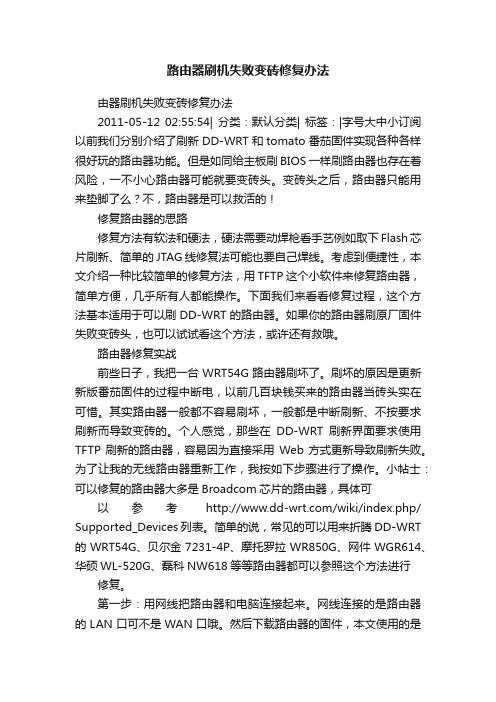
路由器刷机失败变砖修复办法由器刷机失败变砖修复办法2011-05-12 02:55:54| 分类:默认分类| 标签:|字号大中小订阅以前我们分别介绍了刷新DD-WRT和tomato番茄固件实现各种各样很好玩的路由器功能。
但是如同给主板刷BIOS一样刷路由器也存在着风险,一不小心路由器可能就要变砖头。
变砖头之后,路由器只能用来垫脚了么?不,路由器是可以救活的!修复路由器的思路修复方法有软法和硬法,硬法需要动焊枪看手艺例如取下Flash芯片刷新、简单的JTAG线修复法可能也要自己焊线。
考虑到便捷性,本文介绍一种比较简单的修复方法,用TFTP这个小软件来修复路由器,简单方便,几乎所有人都能操作。
下面我们来看看修复过程,这个方法基本适用于可以刷DD-WRT的路由器。
如果你的路由器刷原厂固件失败变砖头,也可以试试看这个方法,或许还有救哦。
路由器修复实战前些日子,我把一台WRT54G路由器刷坏了。
刷坏的原因是更新新版番茄固件的过程中断电,以前几百块钱买来的路由器当砖头实在可惜。
其实路由器一般都不容易刷坏,一般都是中断刷新、不按要求刷新而导致变砖的。
个人感觉,那些在DD-WRT刷新界面要求使用TFTP刷新的路由器,容易因为直接采用Web方式更新导致刷新失败。
为了让我的无线路由器重新工作,我按如下步骤进行了操作。
小帖士:可以修复的路由器大多是Broadcom芯片的路由器,具体可以参考/wiki/index.php/ Supported_Devices列表。
简单的说,常见的可以用来折腾DD-WRT 的WRT54G、贝尔金7231-4P、摩托罗拉WR850G、网件WGR614、华硕WL-520G、磊科NW618等等路由器都可以参照这个方法进行修复。
第一步:用网线把路由器和电脑连接起来。
网线连接的是路由器的LAN口可不是WAN口哦。
然后下载路由器的固件,本文使用的是思科官方的原厂固件,可以使用第三方固件。
如果你是在刷新过程出了问题,那么建议你刷回原厂固件或者换另一个版本的第三方固件比较好。
路由器维修方案
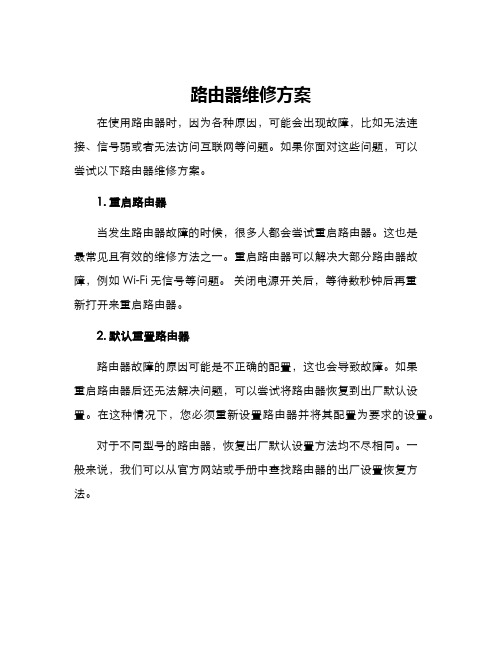
路由器维修方案在使用路由器时,因为各种原因,可能会出现故障,比如无法连接、信号弱或者无法访问互联网等问题。
如果你面对这些问题,可以尝试以下路由器维修方案。
1. 重启路由器当发生路由器故障的时候,很多人都会尝试重启路由器。
这也是最常见且有效的维修方法之一。
重启路由器可以解决大部分路由器故障,例如Wi-Fi无信号等问题。
关闭电源开关后,等待数秒钟后再重新打开来重启路由器。
2. 默认重置路由器路由器故障的原因可能是不正确的配置,这也会导致故障。
如果重启路由器后还无法解决问题,可以尝试将路由器恢复到出厂默认设置。
在这种情况下,您必须重新设置路由器并将其配置为要求的设置。
对于不同型号的路由器,恢复出厂默认设置方法均不尽相同。
一般来说,我们可以从官方网站或手册中查找路由器的出厂设置恢复方法。
3. 检查路由器配置如果你的路由器仍然无法正常工作,可能是由于路由器设置错误导致的。
在这种情况下,我们可以使用浏览器连接到路由器管理界面,检查和修改路由器设置。
在浏览器中输入路由器的IP地址,然后按下Enter键。
输入你的登录信息后进入路由器设置页面。
请确保路由器的设置正确。
4. 更换网线如果路由器无法连接互联网,这可能是由于网线损坏或端口故障导致的。
在这种情况下,尝试更换网线或尝试使用其他端口连接路由器。
5. 更新固件路由器故障还可能是由于固件更新出错导致的。
在这种情况下,您可以尝试检查固件更新并进行更新。
升级路由器固件时,需要先了解路由器型号和制造商以及该型号的最新版本。
6. 联系制造商如果你的路由器仍然无法正常工作,可以尝试联系制造商或经销商以获取支持。
他们可以提供有用的维修方案,或者在无法维修时建议您更换路由器。
总之,在处理路由器故障时,首先要尝试重启路由器,如果不行则通过调整路由器配置尝试解决问题。
如果这还不行,你可以考虑其他方案或者联系制造商寻求支持。
- 1、下载文档前请自行甄别文档内容的完整性,平台不提供额外的编辑、内容补充、找答案等附加服务。
- 2、"仅部分预览"的文档,不可在线预览部分如存在完整性等问题,可反馈申请退款(可完整预览的文档不适用该条件!)。
- 3、如文档侵犯您的权益,请联系客服反馈,我们会尽快为您处理(人工客服工作时间:9:00-18:30)。
无线路由刷机失败修复办法与方案一、刷机变砖的原因:在我们了解使用命令和刷机变砖操作告别之前,需要了解刷机变砖的原因。
当我们向无线路由器执行刷机操作时和我们平时安装操作系统有类似之处。
而变砖的最主要原因就是固件程序不匹配,说白了就是操作系统版本不对。
就笔者经验来说刷机变砖主要由两点造成的,第一是固件程序选择不适合无线路由器,例如用B厂商对应的固件给A厂商的无线路由器刷机升级;第二则是固件程序版本选择错误,由于DD-WRT自身的版本有很多种,包括完全版,VOIP 版,精简版和MEGA版等,不同版本之间功能上存在差异,对设备硬件的要求也是不同的。
特别是FLASH容量这个参数很重要,有些用户用8M容量的固件向FLASH容量只有4M产品上进行刷机,最终结果必然是设备变砖。
对于原因一来说我们只需要在下载时核对DD-WRT的文件名即可判断他是针对哪个厂商产品发布的,从而避免刷错变砖问题的发生;而对于原因二来说判断起来相对比较困难,我们并不知道自己的设备FLASH容量是多少,那么选择时是用完全版还是精简版呢?本文介绍的方法就是针对用户在原因二中产生的疑惑进行解决的,通过一条命令了解自己设备的FLASH容量,从而因地制宜的选择大容量固件或者小容量固件程序。
二、用命令和刷机变砖告别:在前文中我们已经了解到出现问题主要是因为FLASH容量过小而使用的固件程序容量过大,从而造成刷机后FLASH被写满而无法顺利启动最终变砖。
下面笔者介绍一条指令,通过此命令可以让普通用户对自己的无线路由器FLASH容量有一个清晰的了解,从而避免错刷问题的发生。
第一步:假设我们的无线路由器管理地址为192.168.1.1,那么我们在一台连接该路由器的主机上通过命令提示窗口中的telnet 192.168.1.1命令连接无线路由器。
小提示:如果发现使用telnet 192.168.1.1命令连接后出现超时的错误提示时,很可能是无线路由器的telnet服务没有开启,我们需要进入DD-WRT管理界面开启telnet 服务。
第二步:如果设备开启了Telnet服务的话我们将能够看到名为dd-wrt login的字样,在这里输入你的无线路由器登录密码,默认用户名为root,密码是admin,如果密码更改的话按照实际填写。
小提示:需要提醒一点的是这里的用户名输入有点特殊,因为默认情况下我们通过HTTP访问DD-WRT管理界面使用的用户名是admin,而这里命令行下默认用户名则是root,而这两者对应的密码是同一个东西,修改其中之一另外一个也随之变化。
第三步:接下来我们输入nvram show|grep corerev这条命令。
之后根据显示信息来判断自己的无线路由器FLASH容量和可以刷的固件版本。
如果显示的wl0_corerev后面的数值为4的话就只能够使用VINT版,如果数值在5和7之间(包括5与7)的话将可以使用VINT版和NEWD版,如果显示大于等于8的话使用VINT版和NEWD版也是可以的,如果大于9则一定要使用NEWD版。
例如笔者的DD-WRT无线路由器wl0_corerev=7,则说明可以使用VINT版和NEWD版。
当然除了VINT老版驱动和NEWD新版驱动外,其他驱动的名称也需要额外关注,DD-WRT版本很多,每个版本对应相应的机型。
Micro(最小版)只能用于2MB FLASH,Mini(迷你版) 可用于4MB FLASH,Standard (STD标准版)可用于4MB FLASH,VOIP(带VOIP功能版),Mega (完整版) 只能用在8MB FLASH。
在选择时要特别注意,一定要保证自己的FLASH容量和要刷的版本一致,刷机时必须遵循只多不少的原则才行。
三、总结:驱动的选择不当将直接造成刷机的失败,轻着刷机后性能不稳定,经常掉线或死机,重者设备直接变砖无法再使用。
因此刷机是非常危险的工作,在刷机前可以按照本文说的方法针对自己的无线路由器进行检测,看看哪种驱动才是最适合的最正确的。
2.教你救活刷BIOS失败后的路由器一不小心路由器可能就要变砖头。
变砖头之后,路由器只能用来垫脚了么?修复路由器的思路修复方法有软法和硬法,硬法需要动焊枪看手艺例如取下Flash芯片刷新、简单的JTAG线修复法可能也要自己焊线。
考虑到便捷性,本文介绍一种比较简单的修复方法,用TFTP这个小软件来修复路由器,简单方便,几乎所有人都能操作。
下面我们来看看修复过程,这个方法基本适用于可以刷DD-WRT的路由器。
如果你的路由器刷原厂固件失败变砖头,也可以试试看这个方法,或许还有救哦。
路由器修复实战前些日子,我把一台WRT54G路由器刷坏了。
刷坏的原因是更新新版番茄固件的过程中断电,以前几百块钱买来的路由器当砖头实在可惜。
其实路由器一般都不容易刷坏,一般都是中断刷新、不按要求刷新而导致变砖的。
个人感觉,那些在DD-WRT刷新界面要求使用TFTP刷新的路由器,容易因为直接采用Web 方式更新导致刷新失败。
为了让我的无线路由器重新工作,我按如下步骤进行了操作。
小帖士:可以修复的路由器大多是Broadcom芯片的路由器,具体可以参考/wiki/index.php/Supported_Devices列表。
简单的说,常见的可以用来折腾DD-WRT的WRT54G、贝尔金7231-4P、摩托罗拉WR850G、网件WGR614、华硕WL-520G、磊科NW618等等路由器都可以参照这个方法进行修复。
第一步:用网线把路由器和电脑连接起来。
网线连接的是路由器的LAN口可不是WAN口哦。
然后下载路由器的固件,本文使用的是思科官方的原厂固件,可以使用第三方固件。
如果你是在刷新过程出了问题,那么建议你刷回原厂固件或者换另一个版本的第三方固件比较好。
第二步:修改本机IP地址(图1),设置为192.168.1.2,子网掩码255.255.255.0,网关192.168.1.1。
如果你之前用的就是固定的IP地址,可以不用修改,如果之前使用的是自动分配的IP,那么需要修改IP 地址才能进行下一步。
因为路由器的修复状态下是没有DHCP自动分配IP功能的。
第三步:关闭路由器电源。
然后按住Reset键的同时接上设备电源(图2)。
一直按住Reset键直到指示灯从闪烁变成常亮状态。
变成常亮之后才能放开reset键,这个过程可能需要10秒到30秒。
●图2 这个就是reset键第四步:打开“开始”菜单→所有程序→附件→命令提示符,输入tftp -i 192.168.1.1 PUT XXX.bix,如图3所示。
其中,xxx.bix表示的是固件的文件名,需要使用全路径,例如c:xxxssssxxx.bix这样的全路径。
回车之后,一直等待直到出现“Transfer successful”字样。
之后重启路由器,路由器就从砖头状态恢复过来了。
●图3 TFTP修复过程如果你的系统没有TFTP,或者这个程序被精简掉了,那么可以试试看随刊提供的TFTP软件。
这个软件是图形界面的(图4),输入:server 192.168.1.1,不需要密码,选择合适的固件。
其他的操作流程和上面是一样的。
●图4 另一种TFTP软件如果重启之后路由器还是砖头状态,那么你可能还要多试试几次,多试试几个固件。
第一次重启花费的时间比较长,请有点耐心等待多几分钟。
如果还是没有反应,尝试多重启几次路由器,并耐心等待。
而且还可以按下Reset键,执行一下reset。
按说只要能进入TFTP修复状态,就还有很大的可能修复,请不要担心。
如果实在没办法修复,那么估计就要换一种方法进行修复了。
延伸阅读:不同的路由器还有不同的软修复方法软件修复的方法除了我们之前提到的TFTP方法之外,还可以使用专用的软件修复。
例如现在网上可以看到的NW618内核恢复程序,不管NW618路由器有没有刷过第三方固件都可以用它修复。
还有华硕WL-500系列也有一个Firmware Restoration软件,也可以用来修复砖头路由器。
这些修复软件都需要进行以下的步骤:Step1:用网线连接路由器的LAN口;Step2:下载恢复镜像和清零镜像(或者只有一个),并放在指定文件夹中;Step3:设置本机的IP地址为192.168.1.*。
Step4:根据不同软件进行不同的恢复过程。
如NW618本机运行TFTP Server.exe软件,然后按住reset 键通电,直到运行灯常亮之后放开,等待一段时间。
看看能否Ping通路由器,如果可以,说明恢复成功。
如果不可以,则再操作一次。
3.无线路由器修复工具无线路由器刷机失败,通过这些工具可以修复。
无线路由器刷机失败,通过这些工具可以修复。
一种比较简单的修复方法,用TFTP这个小软件来修复路由器,简单方便,几乎所有人都能操作。
这个方法基本适用于可以刷DD-WRT的路由器。
如果你的路由器刷原厂固件失败变砖头,也可以试试看这个方法,或许还有救哦。
下载:router_recovery.rar4.linksys无线路由升级固件失败的修复方法pconline评测室亲自测试。
不懂的看看吧最近PConline评测室拿到了Linksys的300M,802.11n双频无线路由器WRT320N,固件版本V1.0.01。
通过长时间测试发现无线路由器待机时间过长就会出现锁死现象。
具体表现为,当路由器下端联接的电脑长时间没有进行网络操作时,路由器进入待机状态。
可是当电脑一但恢复工作时,路由器却不能恢复到工作状态了,不管电脑是设置的DHCP自动获取IP还是手动设置IP,都无法联接到路由器,也不能PING 通路由。
LINKSYS随即发布的WRT320N新版固件V1.0.02全面解决这一问题。
我们在LINKSYS官方网站下载到新的固件,正常情况下我们升级无线路由器固件都是在无线路由器WEB管理界面上进行操作的。
LINKSYS中国官网上提供有免费的固件供升级使用我们先从LINKSYS中国官网下载最新的固件供升级时使用,下载后把固件文件解压放到一个比较好找的文件夹中,例如本次升级我们就把它解压到C盘router文件夹中。
WRT320N的固件升级界面WRT320N的出厂IP地址是192.168.1.1 默认管理员帐号密码都是:admin 进入管理界面后选择“Administration”项目下的“firmware Upgrade”选项,点击浏览按钮从C盘router文件夹里找到刚找下载的升级文件并点击“Start to Upgrade”开始升级,这个过程一般有二分钟左右,升级中途不能断电。
升级完成无线路由器会自动重启。
老酒性子急,等了二分钟路由器还没有重启我就手动帮它重启,结果重启后路由器电源指示灯不停闪烁,路由器管理界面无法进入,路由功能也不能开启。
